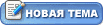| Vit38 | Дата: Суббота, 27.08.2011, 09:54 | Сообщение # 1 |
 Подполковник
Группа: Администраторы
Сообщений: 10
Статус: Offline
| Смотрите как превратить буквы в лед на этом уроке, где будет происходить работа с текстом в Фотошопе. Это один из многих красивых эффектов, которые можно применить к тексту что бы получить такой необычный результат.

1. Создаем новое изображение (Файл-Новый File-New) размером 300Х300, черного цвета, в режиме (Mode) "Градации серого" (Grayscale).
2. Выбираем инструмент "Текст" (Horizontal Type Tool или нажатием клавиши T) на панели инструментов, подбираем шрифт, размер и делаем основным белый цвет. Напишите слово "ЛЬДИНКА".
3. Правой кнопкой мыши кликаем по строке слоя с текстом, в появившемся меню выбираем пункт "Растрировать слой" (Rasterize Layer).
4. Применяем к слою с текстом фильтр Диффузия (Фильтр-Стилизация-Диффузия Filter-Stylize-Diffuse) с параметром Режим (Mode) - нормальный (Normal).
5. Далее применяем фильтр Рябь (Фильтр-Искажение-Рябь Filter-Distort-Ripple) со следующими параметрами: Степень (Amount) 75%, Размер (Size) - средняя (Medium).
6. Следующим применяем фильтр Шум (Фильтр-Шум-Добавить шум Filter-Noise-Add noise) со следующими параметрами: Количество (Amount) 70, Распределение (Distribution) по Гауссу (Gaussian), монохромный (Monochromatic).

7. Теперь немного размоем изображение (Фильтр-Размытие-Размытие Filter-Blur-Blur).
8. Выберите команду Изображение-Коррекция-Кривые (Image-Adjustments-Curves). Попытайтесь нарисовать кривую, похожую на ту, что на рисунке. Нажимаем ОК и склеиваем слои (Слой-Выполнить сведение Layer-Flatten Image).


9. Поворачиваем изображение (Изображение-Повернуть холст-90 градусов по часовой Image-Rotate Canvas-90 CW) и применяем к нему фильтр Ветер (Фильтр-Стилизация-Ветер Filter-Stylize-Wind) ставим параметр Направление (Direction) справа (From the Right). Возвращаем изображение в исходное положение (Изображение-Повернуть холст-90 градусов против часовой Image-Rotate Canvas-90 CCW).

10. Переводим изображение в режим RGB (Изображение-Режим-RGB (Image-Mode-RGB). Теперь окрасим наш текст при помощи команды Изображение-Коррекция-Цветовой тон/Насыщенность (Image-Adjustments-Hue/Saturation), ставим галочку в окне Тонирование (Colorize), Насыщенность (Saturation) 50, Цветовой тон (Hue) 200.
11. Сделаем изображение немного ярче, применив команду Изображение-Коррекция-Яркость/Контрастность (Image-Adjustments-Brightness/Contrast), поставив параметр Яркость (Brightness) +20, Контрастность (Contrast) +10.
12. Для большего реализма, воспользуйтесь кистями в виде звездочек или снежинок и поставте несколько точек на рисунке.

|
| |
| |